Obs!: Den här artikeln har fyllt sitt syfte och kommer snart att tas bort. För att undvika förvirring kommer vi att ta bort alla länkar som vi känner till. Om du har skapat länkar till den här sidan ber vi dig ta bort dem. På det sättet gör vi tillsammans webben mer användbar.
Med Open Up Resources och Office 365 Education kan du skapa en OneNote Anteckningsbok för klassen som är ifylld med standardjusterat ELA-innehåll. I en digital anteckningsbok kan du få tillgång till tillräckligt med material för en hel ELA-kurs, från dagliga lektionsplaner till utvärderingar – som en digital lärobok, men bättre.
Klassanteckningsbokens struktur kan hålla ordning på klassmaterial, säkerhetskopiera allt till molnet och enkelt distribuera innehåll till elever när det behövs. Läs mer om Office 365 Education och registrera dig nu kostnadsfritt.
Skapa en Open Up Resources ELA-anteckningsbok
Till att börja med behöver du ett välkomstmeddelande via e-post från Open Up Resources och tillägget Anteckningsbok för klassen för OneNote. Ladda ned det kostnadsfria tillägget Anteckningsbok för klassen för OneNote om du inte har det ännu.
-
Öppna länken i välkomstmeddelandet och logga in med ditt skolkonto.
-
Välj Skapa anteckningsbok för klassen. Ge klassen ett namn och välj Nästa.
-
Välj det instruktionsmaterial för ela som du ska använda i den här klassen och välj Nästa.
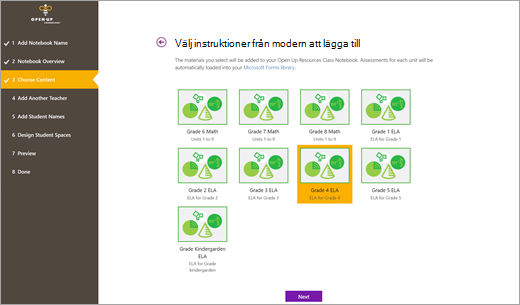
-
Valfritt: Lägg till lärare och elever i anteckningsboken för klassen. Du kan utföra de här åtgärderna senare om du vill.
-
Markera eller redigera de avsnitt som du vill ska ingå i varje elevs anteckningsbok. Åhrånorna, klassanteckningarna, läxorna och kunskapsfrågorna läggs till automatiskt som en del av klassanteckningsbokens struktur.
Obs!: Om du vill matcha anteckningsboken med det ifyllda Open Up Resources ELA-innehållet lägger du till avsnitt i elevanteckningsböcker som motsvarar open up-innehållsavsnitten. Du kan redigera avsnitten när som helst genom att gå till Hantera anteckningsböcker under fliken Anteckningsbok för klassen i anteckningsboken.
Om du skapar en anteckningsbok med K-2 ELA-material lägger du till följande avsnitt: Utvärderingar, Labb, Modullektioner och Kompetensblock.
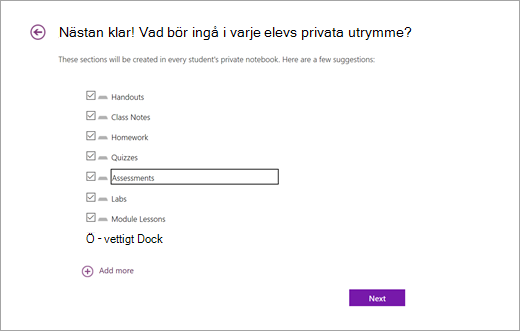
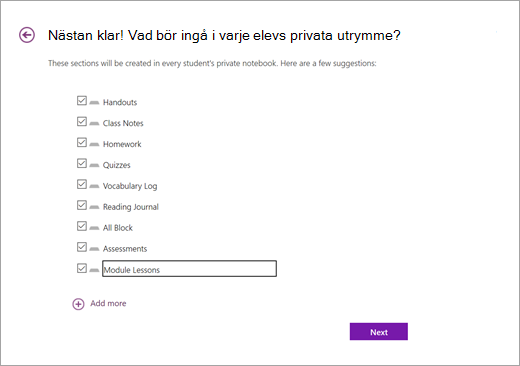
-
Förhandsgranska den nya anteckningsboken och välj sedan Skapa.
Din Open Up Resources-anteckningsbok, ifylld med standardanpassat ela-material, är nu klar att använda.
Utforska strukturen i din Open Up Resources ELA-anteckningsbok
Öppna Open Up Resources ELA-anteckningsboken i OneNote 2016 eller OneNote för Windows 10 för att se hur innehållet är ordnat.
Varje anteckningsbok innehåller:
-
Ett innehållsbibliotek, där lärare kan dela kursinnehåll som eleverna kan referera till. Allt material på det här utrymmet är skrivskyddad för elever.
-
En samarbetsyta där lärare och elever kan arbeta tillsammans med kursplaner och projekt.
-
En privat anteckningsbok för varje elev med angivna avsnitt för läxor, utvärderingar, anteckningar och andra initiativ. Klassanteckningsboken är utformad så att du kan distribuera innehåll till alla elevernas anteckningsböcker på en gång.
-
Ett valfritt tillägg av en avsnittsgrupp som endast är lärare , varifrån du kan utveckla kursmaterial privat och skicka ut uppgifter till eleverna.
Läs mer om hur anteckningsboken för klassen har konfigurerats här.
Distribuera innehåll till eleverna
Med En Open Up Resources-anteckningsbok för klassen kan du avgöra hur – och när – du levererar innehåll till eleverna. Välj ett alternativ som fungerar bäst för dig och dina undervisningspreferenser.
Tips: Släpp tomt elevresurser-innehåll i anteckningsbokens innehållsbibliotek och distribuera det direkt till elevens privata anteckningsböcker. På så sätt fungerar innehållsbiblioteket som en lärobok som ska refereras senare, även för nya elever.
Påminnelse: Du kan redigera elevernas klassanteckningsboksavsnitt så att de matchar innehållet i avsnittet Elevresurser genom att navigera till Hantera anteckningsböcker.
Kopiera innehåll från din Teacher-Only avsnittsgrupp till innehållsbiblioteket:
1. Högerklicka på en sida eller ett avsnitt.
2. Välj Flytta eller Kopiera.
3. Välj ett mål i anteckningsbokens innehållsbibliotek.
Distribuera sidor till elevernas privata klassanteckningsböcker:
1. Gå till sidan som du vill distribuera till eleverna.
2. Välj fliken Anteckningsbok för klassen och sedan Distribuera sida.
3. Välj det avsnitt i elevernas anteckningsbok som du vill att sidan ska kopieras till.
4. Be eleverna att synkronisera sina anteckningsböcker genom att högerklicka på anteckningsbokens namn och välja Synkronisera den här anteckningsboken nu.
Obs!: Du kan också distribuera sidor till enskilda elever eller elevgrupper under det här steget.
Läs mer:
Distribuera sidor och avsnitt till alla elever i en klassanteckningsbok
Rekommendationer för synkronisering av innehåll i Anteckningsbok för klassen










